この記事では、アイキャッチ画像のデザインや動きを変更する方法をご紹介します。
目次
アイキャッチ画像のデザインや動きを変更する方法
1.「アイキャッチ画像設定」へ進む
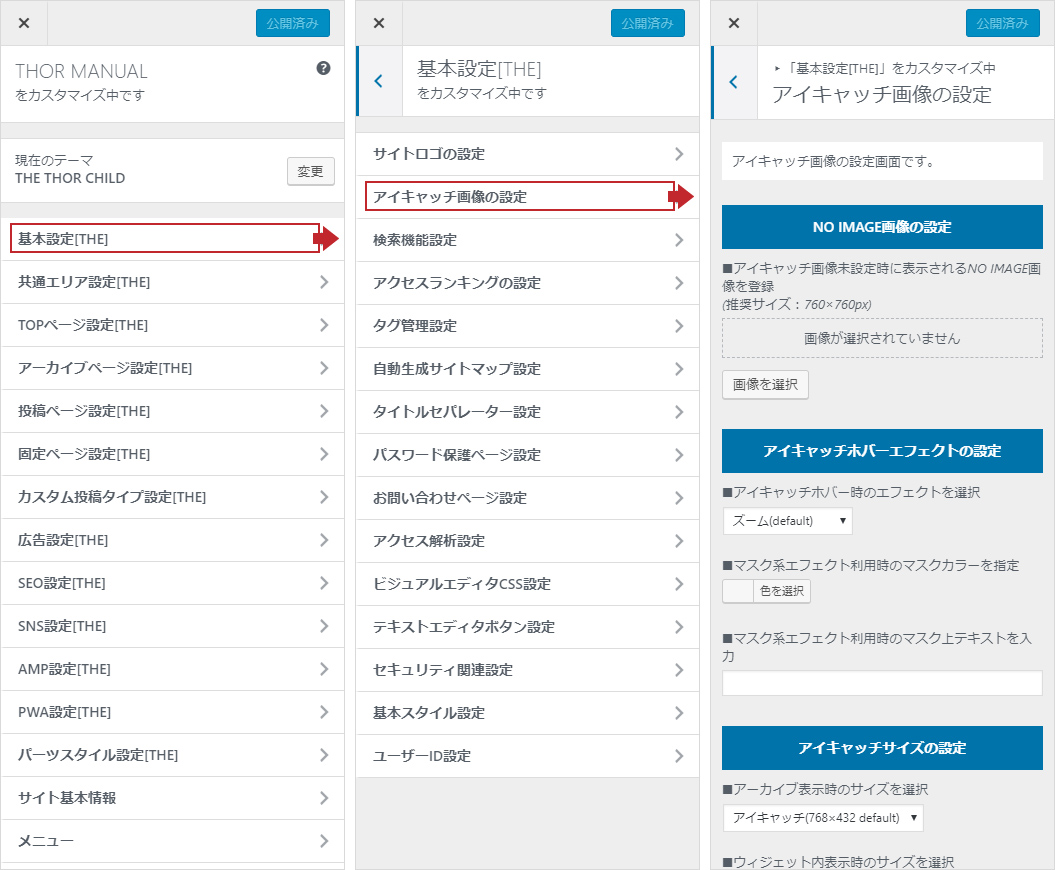
「外観」→「カスタマイズ」→「基本設定」→「アイキャッチ画像設定」へ進みます。
2.「NO IMAGE画像の設定」
投稿時にアイキャッチ画像が設定されていない場合、デフォルトでは下記のNO IMAGE画像が表示されます。
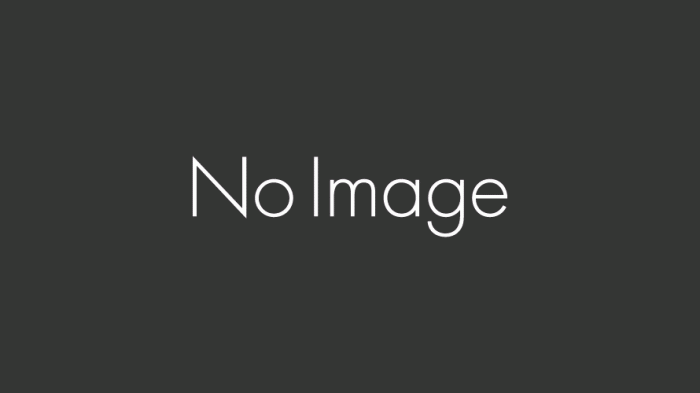
このデフォルトの画像を変更したい場合は、好きな画像をアップロードしてください。
3.「アイキャッチホバーエフェクトの設定」
アイキャッチホバーエフェクトは、アーカイブに並ぶアイキャッチ画像にマウスONした時の演出効果です。
設定できる値は8つです。
- ズーム
- ズームグレイ
- ズームセピア
- ズーム回転
- マスク
- マスクズーム
- マスクズーム回転
- 無し
プレビュー画面を確認しながらお好みの値に設定してください。
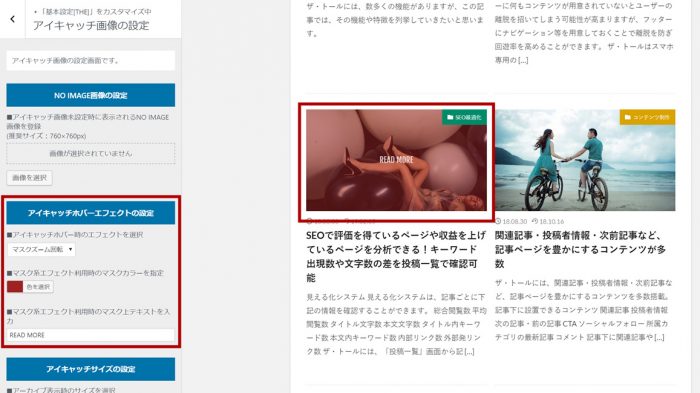
マスク系エフェクト(5~7の項目)を選択した場合、マスクカラーとマスク上に乗せる文字を指定することができます。
4.「アイキャッチサイズの設定」
アイキャッチ画像の画像データサイズを指定できます。サイズ大きくすれば、画質はきれいになりますが、表示速度が遅くなります。反対にサイズを小さくすれば、画像は荒くなりますが、表示速度は速くなります。
サイトの表示速度は検索順位の決定要因の1つですが、Googleは表示速度以上に「ユーザー体験の質」を大切にしています。そのため、表示速度のことだけを考えて小さいサイズの画像を選択するのではなく、第一にユーザー体験の質、第二にサイト表示速度という風に考えて、ご自身のサイトの特徴に合わせて「アイキャッチサイズの設定」をしてください。